Windows no puede completar el error de extracción [SOLVED] - TechCult
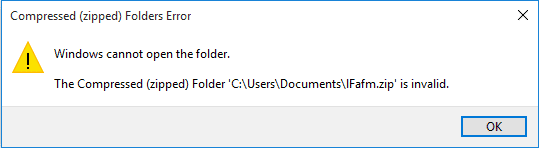
Fijar Windows no puede completar el error de extracción: Cuando intente extraer el contenido de un archivo zip, puede encontrar el siguiente mensaje de error "Windows no puede completar la extracción. No se pudo crear el archivo de destino." y para solucionar este problema sólo tiene que seguir esta guía. Ahora existen otras variaciones de este error, como "La carpeta comprimida (comprimida) no es válida" o La ruta de destino es demasiado larga, o La carpeta comprimida no es válida, etc.


También es posible que reciba alguno de los mensajes de error anteriores mientras intenta comprimir un archivo o mientras extrae el contenido de un archivo comprimido. Por lo tanto, sin perder tiempo, veamos cómo solucionar realmente Windows no puede completar el error de extracción con la ayuda de la guía de resolución de problemas que se indica a continuación.
Windows no puede completar el error de extracción [SOLVED]
Asegúrese de crear un punto de restauración por si algo va mal.


Método 1: mueve el archivo zip a otra ubicación
Si se encuentra con el mensaje de error "Windows no puede completar la extracción. No se pudo crear el archivo de destino” entonces es posible que el archivo zip que está intentando abrir o extraer esté en el área protegida. Para resolver este problema, sólo tiene que mover el archivo zip al escritorio, documentos, etc. Si esto no funciona, no se preocupe, sólo tiene que seguir el siguiente método.


Método 2: compruebe si puede abrir otro archivo zip
Es probable que el Explorador de Windows se estropee y por eso no puede acceder a sus archivos. Para asegurarse de que este es el caso aquí sólo intente extraer cualquier otro archivo zip en diferentes ubicaciones del Explorador de Windows y compruebe si puede hacerlo. Si otros archivos zip se abren correctamente, este archivo zip en particular puede estar dañado o no válido.
Método 3: ejecute SFC y CHKDSK
1.Pulse la tecla Windows + X y luego haga clic en Símbolo del sistema (administrador).




2.Ahora escriba lo siguiente al cmd y pulse Enter:
Sfc /scannow sfc /scannow /offbootdir=c:\ /offwindir=c:\windows (If above fails then try this one)


3. Espere a que finalice el proceso anterior y, una vez hecho, reinicie su PC.
4.A continuación, ejecute CHKDSK desde aquí Corrija los errores del sistema de archivos con la utilidad Check Disk (CHKDSK).
5. Deje que se complete el proceso anterior y reinicie su PC para guardar los cambios. A ver si puedes Fijar Windows no puede completar el error de extracciónsi no, continúe con el siguiente método.


Método 4: realice el arranque limpio
1.Pulse la tecla Windows + R y luego escriba msconfig y pulse Intro en Configuración del sistema.


2.En la pestaña General, elija Puesta en marcha selectiva y debajo asegúrese de que la opción "cargar elementos de inicio” está desmarcada.


3. Navegue en la pestaña Servicios y marque la casilla que dice "Esconde todos los servicios de Microsoft.“


4.A continuación, haga clic Inhabilita todo que desactivaría todos los demás servicios restantes.
5.Reinicie su PC, compruebe si el problema persiste o no.
6.Una vez haya terminado la resolución de problemas, asegúrese de deshacer los pasos anteriores para iniciar su PC con normalidad.
Compruebe si puede extraer el contenido del archivo zip en el Arranque Limpio, si es posible que alguna aplicación de terceros esté en conflicto con Windows. Resolver el problema mediante este método.
Método 5: Solucionar Los nombres de los archivos serían demasiado largos para el destino
Si se encuentra con el mensaje de error anterior, indica claramente que el nombre del archivo es demasiado largo, así que sólo debe cambiar el nombre del archivo zip a algo corto, como test.zip, y vuelva a intentar acceder al archivo zip y compruebe si puede hacerlo. Fijar Windows no puede completar el error de extracción.


Método 6: reparación La carpeta comprimida (comprimida) no es válida
Si se encuentra con el mensaje de error anterior, puede intentar utilizar aplicaciones de terceros para acceder al contenido del archivo zip. Pruebe el siguiente software de archivo zip:
Winrar
7-cremallera
Consulte si puede comprimir o extraer el contenido del archivo zip mediante cualquiera de los programas anteriores.
Recomendado:
Esto es lo que tienes con éxito Fijar Windows no puede completar el error de extracción pero si todavía tiene alguna pregunta sobre esta publicación, no dude en preguntarlas en la sección de comentarios.

Entradas Relacionadas